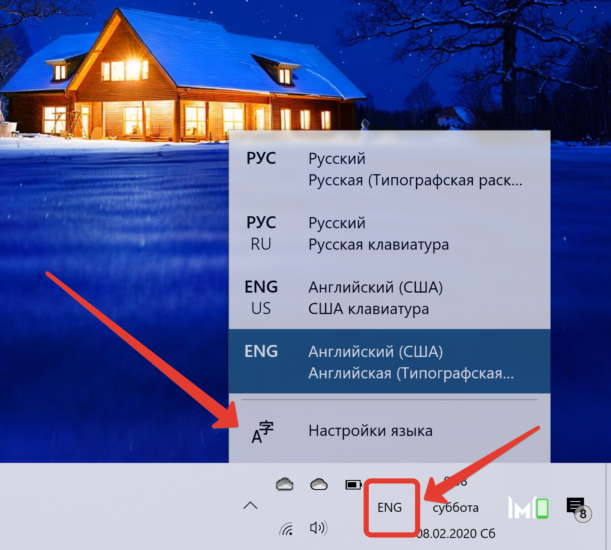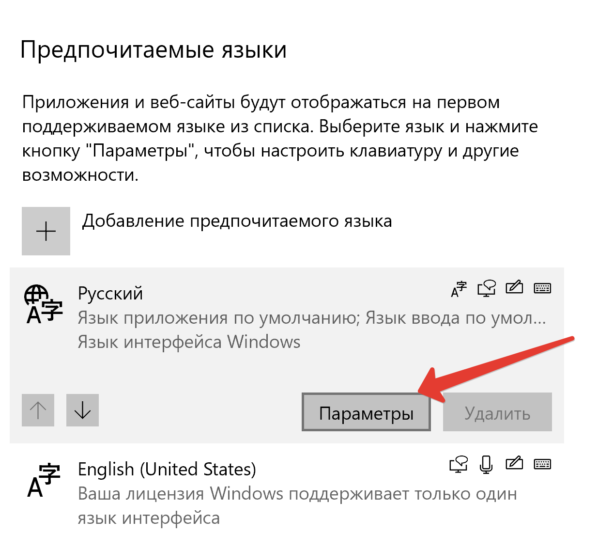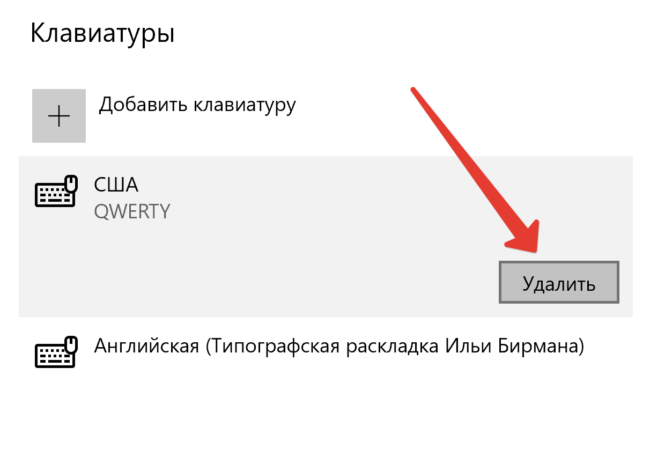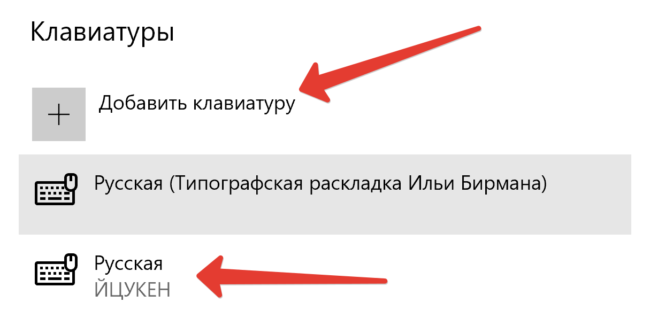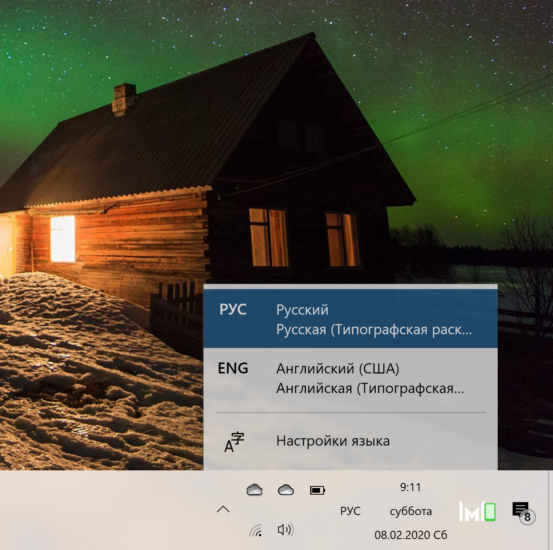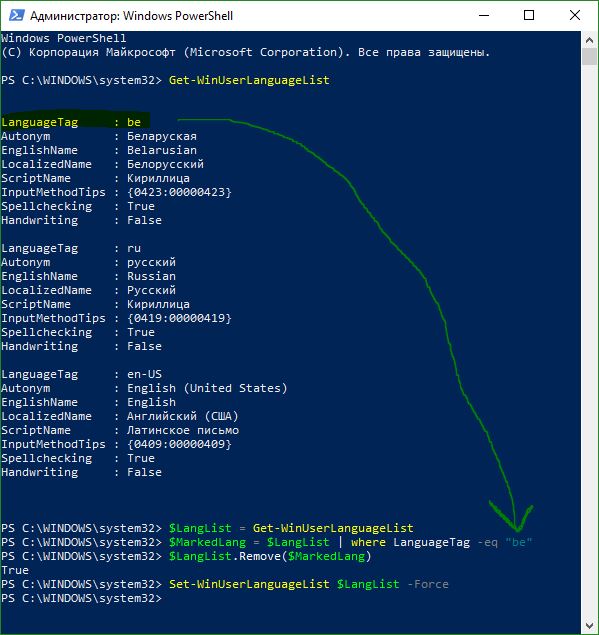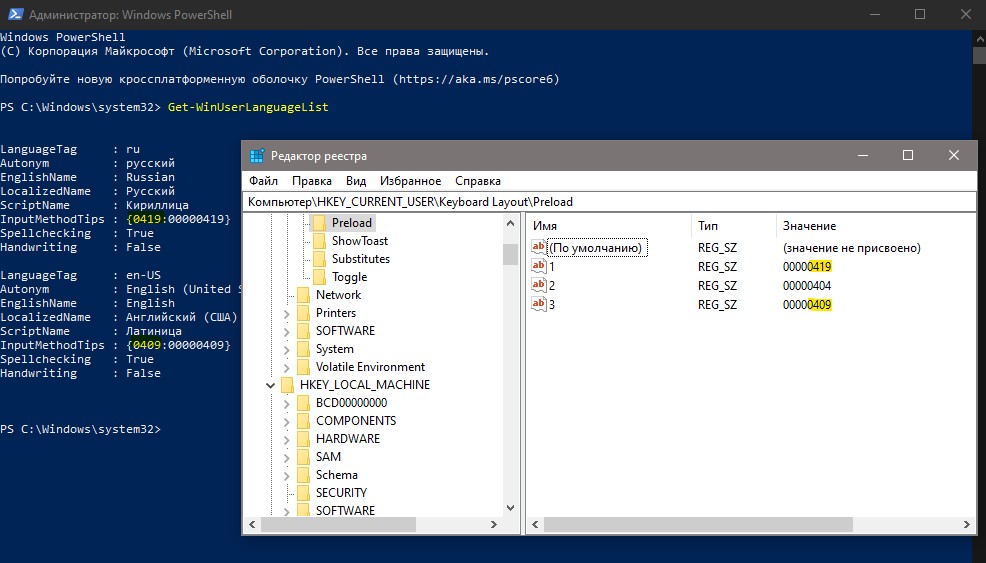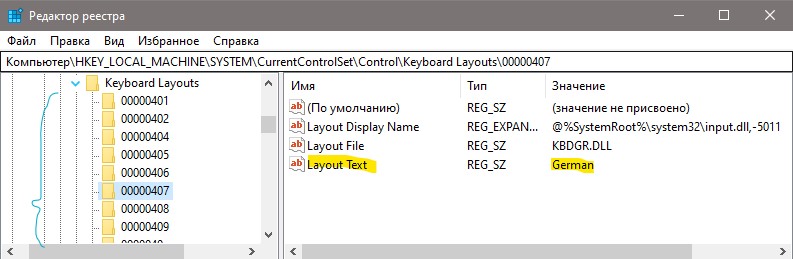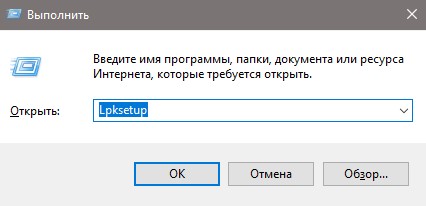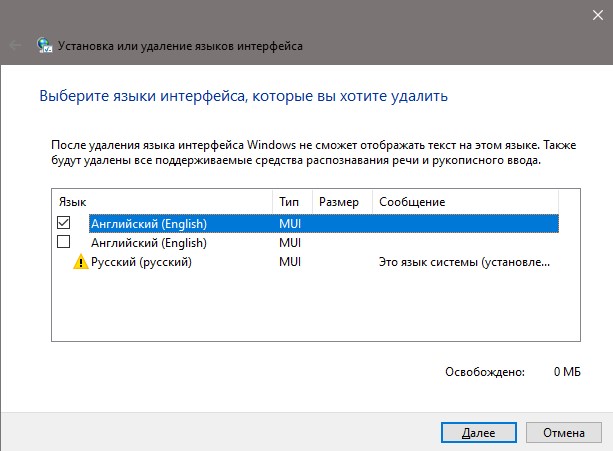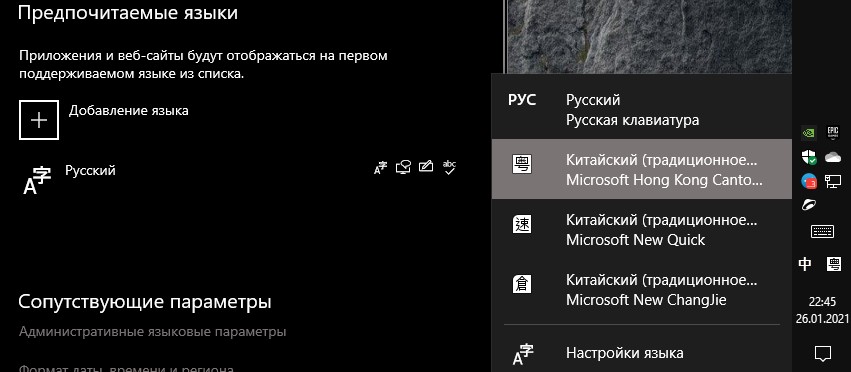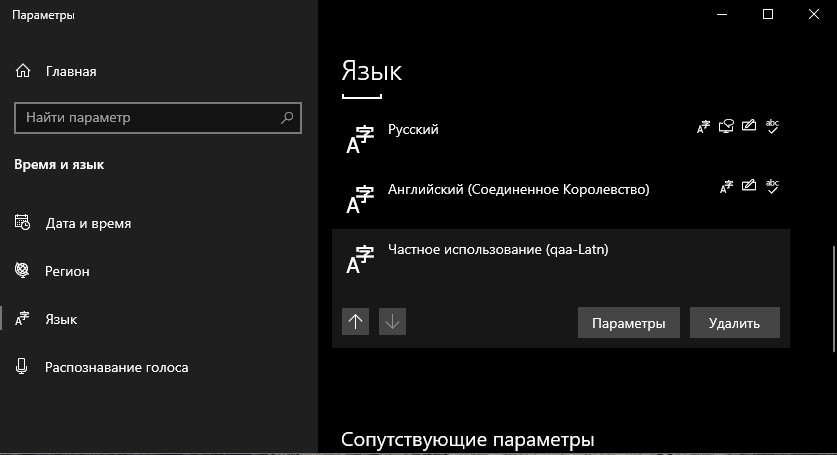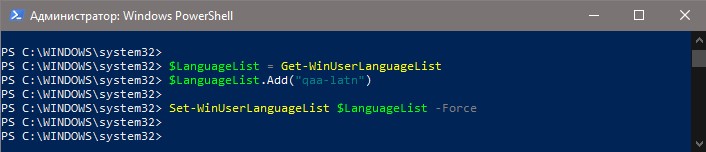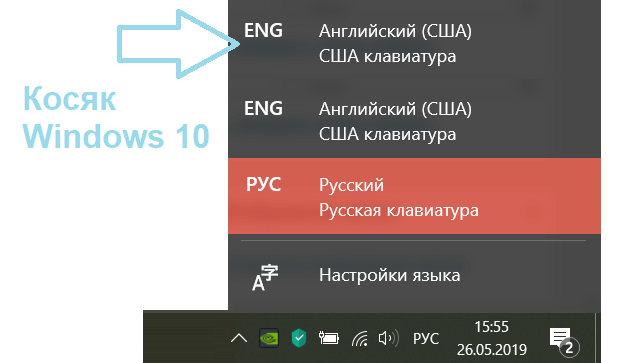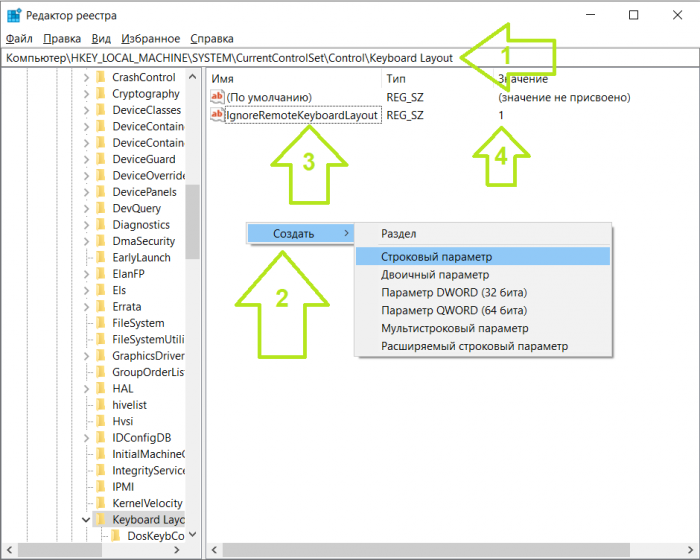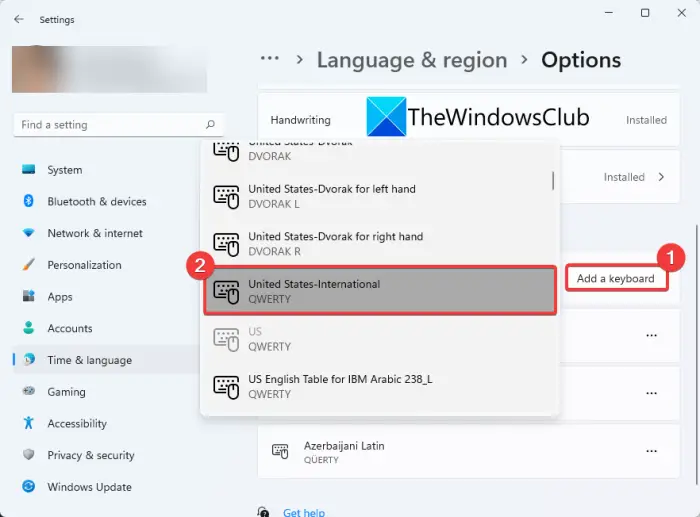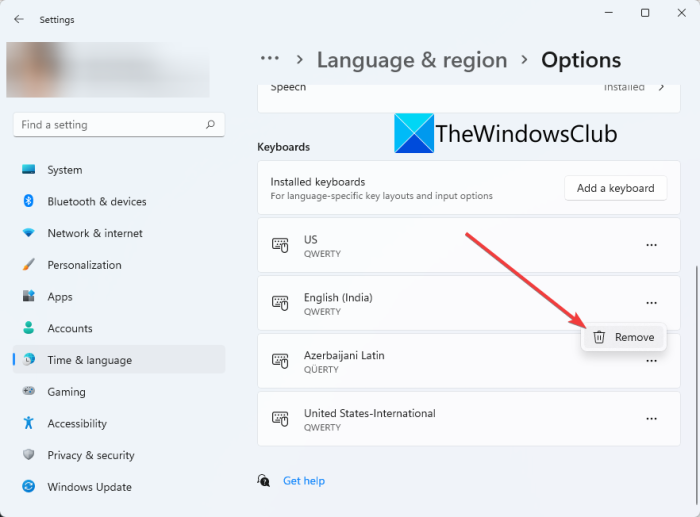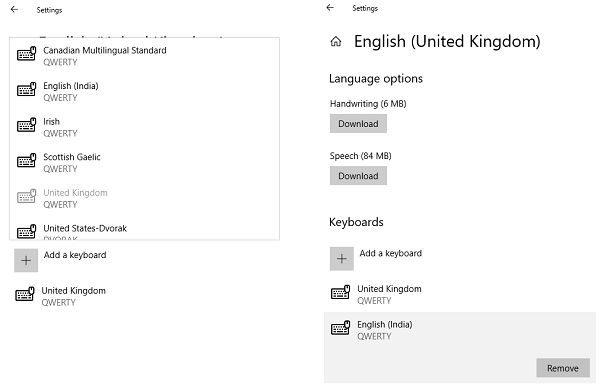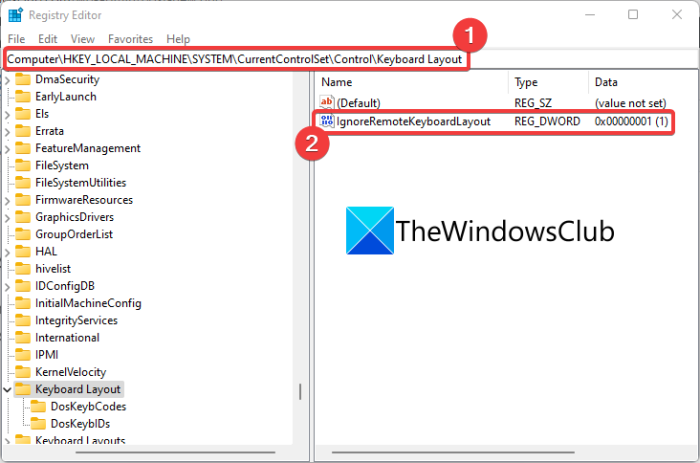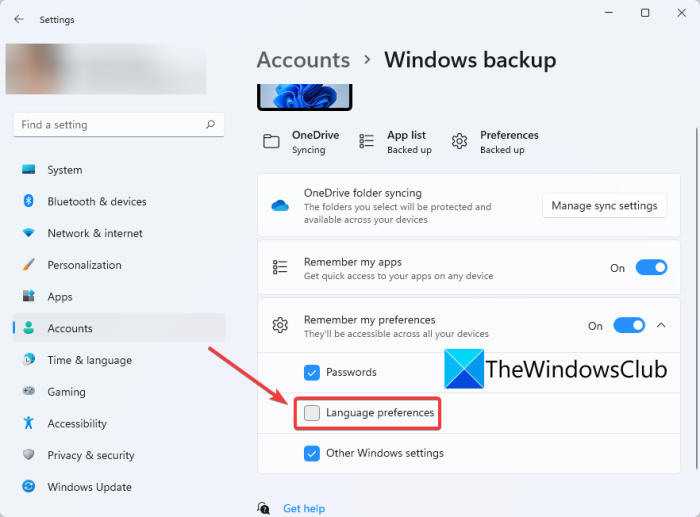Содержание
- Раскладка клавиатуры постоянно появляется после удаления.
- Откуда в Windows 10 взялась лишняя раскладка клавиатуры и как ее удалить
- WINDOWS 10 ПОСТОЯННО ПОЯВЛЯЕТСЯ ЛИШНЯЯ РАСКЛАДКА КЛАВИАТУРЫ В ТРЕЕ
- Ответы (7)
- Вадим Стеркин
- Теория
- Удаление неудаялемых языков
- Удаление неудаялемых раскладок клавиатуры
- Игнорирование дистанционных раскладок
- Удаление раскладок из разделов Preload
- Удаление раскладок из системы
- Об авторе
- Вас также может заинтересовать:
- Я в Telegram
- комментариев 9
Раскладка клавиатуры постоянно появляется после удаления.
Я удалил/ла раскладку клавиатуры из настроек клавиатуры, но если я позже пытаюсь переключить раскладку клавиатуры с помощью клавиш ( Windows Key + пробел), или щелкнув раскладку клавиатуры на панели задач, то нежелательная раскладка клавиатуры иногда случайным образом появляется в списке снова. В итоге мне нужно вернуться в настройки клавиатуры, чтобы её удалить.
Как сделать так, чтобы нежелательные раскладки клавиатуры больше не появлялись?
Если раскладка клавиатуры, которую вы ранее удалили автоматически возвращается самостоятельно, возможно, что параметр перемещается обратно на устройство из настроек другого устройства Windows 10.
Чтобы предотвратить возникновение этой проблемы, выполните следующие действия:
Откройте настройки приложения затем выберите Учетные записи > Синхронизация настроек.
Если в параметрах синхронизации языков выбрано ВКЛ, переключите параметр на ВЫКЛ. Теперь вы должны иметь возможность удалить язык или клавиатуру из устройства без автоматического повторного добавления. Примечание: Если используется IME восточно-азиатских языков, имейте в виду, что это также приведет к отключению синхронизации личных словарей IME . В этом случае, вы можете выключить этот параметр выбрав ВЫКЛ на всех устройствах, удалить все ненужные языки/клавиатуры, подождать 48 часов, а затем включить параметр обратно выбрав ВКЛ.
Чтобы удалить язык, вернитесь в настройки, а затем на Время и язык > Регион и язык. Выберите язык, который вы хотите удалить, и выберите Удалить. Обратите внимание, что верхний язык в списке не может быть удален без предварительного перемещения его дальше вниз по списку. Если вы хотите сохранить язык, но удалить одну из нескольких его клавиатур, выберите язык из списка, выберите параметры, выберите клавиатуру, а затем выберите Удалить. Обратите внимание, что каждый язык должен иметь хотя бы одну клавиатуру, поэтому кнопка Remove (Удалить) будет не активна для последней/единственной клавиатуры в списке.
Если данная информация была полезна, пожалуйста, отметьте её как ответ.
Откуда в Windows 10 взялась лишняя раскладка клавиатуры и как ее удалить
В «нормально» сконфигурированной Windows 10 доступно два языка ввода и две раскладки переключения языков — русский и английский. Конечно, если у вас установлена Windows 10 не «для одного языка», вы можете добавить сколько угодно локализаций и столько же раскладок, но речь пойдет вовсе не об этом. Что делать, если у вас невесть откуда в языковой панели появилась дополнительная раскладка диалекта одного языка как в показанном на скриншоте примере?
Казалось бы, в чём тут проблема, разве лишнюю раскладку нельзя удалить через языковые настройки?
Нажали на этой же панели «Настройки языка», открыли параметры языка с лишней раскладкой.
Выбрали ненужную клавиатуру и кликнули «Удалить».
Проблема только в том, что стандартным способом раскладка отказывается удаляться, а если и удаляется, то после перезагрузки компьютера появляется в языковой панели повторно.
В таких случаях иногда рекомендуют очистить содержимое каталога Preload в ключе реестра HKEY_USERS.DEFAULTKeyboard LayoutPreload и перезагрузить компьютер, но это приводит к тем же результатам.
Решить эту проблему действительно можно путем правки реестра, только вот работать нужно с другими ключами. Но еще важнее понимать, что именно стало причиной такого поведения Windows 10. А причина в том, что ваш компьютер скорее всего синхронизирован с каким-то другим устройством, на котором включена дополнительная раскладка при условии, конечно, что вы используете учетную запись Microsoft.
Поэтому, перед тем как приступать к дальнейшим действиям, потрудитесь отключить синхронизацию языковых настроек в разделе «Учетные записи» приложения «Параметры».
Если настройки синхронизации у вас по какой-то причине недоступны, откройте командой regedit редактор реестра, разверните ключ HKLMSOFTWAREPoliciesMicrosoftWindowsSettingSync и создайте справа два параметра типа DWORD : DisableSettingSync со значением 2 и DisableSettingSyncUserOverride со значением 1 (готовый твик прилагаем по ссылке disk.yandex.ua/d/N9lWT2O1-FotFw) .
После этого перезагрузитесь и попробуйте удалить лишнюю раскладку через приложение Параметры как было показано выше.
В нашем примере это 0x00010409, что соответствует индийской раскладке.
Проследуйте по указанным ключам реестра.
И удалите параметры, в качестве которых задан код дополнительной раскладки.
На всякий случай проверьте ключи реестра и на этом изображении.
Если мультистроковый параметр languages содержит лишние раскладки, отредактируйте его. Для этого кликаем по нему два раза мышкой и удаляем в открывшемся окошке ненужную раскладку.
Вот и всё, новая конфигурация вступит в силу после перезагрузки компьютера.
WINDOWS 10 ПОСТОЯННО ПОЯВЛЯЕТСЯ ЛИШНЯЯ РАСКЛАДКА КЛАВИАТУРЫ В ТРЕЕ
Столкнулся вот с такой проблемой.
Постоянно появляется лишняя раскладка клавиатуры в трее.
Помогает только перезагрузка.
Правка реестра известными способами типа создания в реестре ключа IgnoreRemoteKeyboardLayout в ветке HKEY_LOCAL_MACHINESYSTEMCurrentControlSetControlKeyboard Layout со значением 1. НЕ ПОМОГАЕТ РЕШИТЬ ПРОБЛЕМУ!
Обращение к разработчикам:
пожалуйста исправьте наконец-то этот баг.
Так же отсутствует возможность изменить параметры через панель управления.
Ответы (7)
Посмотрите все советы из данной темы:
https://answers.microsoft.com/ru-ru/windows/for. удалить/4389627e-abb0-4c79-8498-b77c11ac214b
И из данной статьи:
Если у вас используется Steam client, посмотрите эту информацию.
——————————
Если совет вам помог, вы можете отметить его как ответ.
Это поможет другим участникам форума.
С уважением.
Елена.
1 пользователь нашел этот ответ полезным
Был ли этот ответ полезным?
К сожалению, это не помогло.
Отлично! Благодарим за отзыв.
Насколько Вы удовлетворены этим ответом?
Благодарим за отзыв, он поможет улучшить наш сайт.
Насколько Вы удовлетворены этим ответом?
Благодарим за отзыв.
Был ли этот ответ полезным?
К сожалению, это не помогло.
Отлично! Благодарим за отзыв.
Насколько Вы удовлетворены этим ответом?
Благодарим за отзыв, он поможет улучшить наш сайт.
Насколько Вы удовлетворены этим ответом?
Благодарим за отзыв.
Дело не в том, что я не могу удалить язык, а в том, что удалять нечего.
В трее сама по себе периодически появляется третья раскладка клавиатуры неустановленного языка.
Добавляется в трей Британская клавиатура, язык English (Соединённое королевство) при этом сам язык не установлен.
Так вот и возникает вопрос, как удалить именно раскладку клавиатуры из трея.
Проблему решил иначе (не знаю надолго-ли и поможет-ли, но 3й язык из трея наконец-то исчез.
Заходите в категорию регион и язык и добавляете язык который прописывается в трее
В моём случае это был English (Соединенное королевство)) раскладка клавиатуры Британская
после добавления языка заходите в параметры установленного языка и там добавьте любую другую клавиатуру (иначе установленный язык не даст вам удалить ту единственную, которая прописывается в трее вместе с ним). После добавления другой клавиатуры, удалите ту, которая прописывается в трее.
После этого вернитесь обратно в категорию «язык и регион» и удалите ненужный вам язык.
Надеюсь кому-нибудь поможет. Меня эта проблема реально достала.
Вадим Стеркин
В чате @winsiders участник Kato пожаловался на необычную проблему после обновления до Windows 10 1803. Изначально у него в системе было три языка – английский (US), русский и украинский, а после обновления добавилось еще два английских – United Kingdom и Canada, которые не удалялись в Параметрах (кнопка Remove недоступна). Соответственно, эти языки появлялись в списке раскладок клавиатуры, хотя в настройках их не было.
Теория
В общем случае, можно удалить любой язык, который не используется по умолчанию. Например, если в системе только английский и русский языки, то первый можно удалить, если основным назначен второй. При этом неважно, каким был исходный язык системы (дистрибутива), что легко определяется в PowerShell командой:
Команда выводит идентификатор языка, где 1033 – английский (US), 1049 – русский, остальные тут в десятичном виде или у Microsoft в шестнадцатеричном (вставляйте значения в калькулятор программиста).
На проблемной ОС эта команда выдала 2057, что соответствует English (United Kingdom). В сочетании с картиной из параметров это было очень странно, потому что у языка дистрибутива никаких языковых пакетов быть не должно, поскольку он и так есть в системе.
Для начала мы попытались удалить языковые пакеты UK и Canada командами lpksetup. Однако к успеху это ни привело, что намекало на фактические отсутствие этих языковых пакетов, но не приближало к решению проблемы фантомных языков. Пришлось зайти с черного хода.
Удаление неудаялемых языков
У PowerShell есть два командлета для управления языками пользователя – Get-WinUserLanguageList и Set-WinUserLanguageList. Первый умеет получать список языков, а второй задавать его. В PowerShell список соответствовал картине в параметрах.
Из справки второго командлета не вполне очевидно, как удалить ненужные языки. Зато она дает достаточно толстый намек на то, что вывод первого командлета представляет собой массив. Это можно использовать во благо. Нам нужны только первые три языка из списка.
Первая команда помещает в переменную массив из списка языков, а вторая задает в качестве текущих языков первые три элемента массива. При этом остальные языки удаляются! Третья команда выводит список языков для проверки.
Решено! В который уже раз PowerShell позволяет элегантно решить задачу без запредельных усилий. Если будете экспериментировать под учетной записью Microsoft, отключите синхронизацию языковых параметров во избежание нежелательных эффектов (я словил несколько странностей :).
Удаление неудаялемых раскладок клавиатуры
Этот раздел был добавлен значительно позже, потому что в статью приходят люди со смежной проблемой — появление фантомных раскладок клавиатуры при отсутствии соответствующих установленных языков. У этой проблемы может быть несколько вариантов решения.
Игнорирование дистанционных раскладок
Примените твик и перезагрузитесь. См. также пост в канале Telegram с кратким объяснением и готовым REG-файлом.
Удаление раскладок из разделов Preload
Удаление раскладок из системы
Раскладки прописаны в разделе
В Windows 10 1803 языковые настройки практически полностью перекочевали из классической панели управления в Параметры (исключение составляет классическое окно с настройками сочетаний клавиш и языковой панели). В связи с этим я обновил статью про 6 языковых настроек, которые могут поставить вас в тупик в контексте изменившегося интерфейса.
Об авторе
Вадим — владелец этого блога, и почти все записи здесь вышли из-под его пера. Подробности о блоге и авторе здесь. Поддержать автора вы можете тут.
Вас также может заинтересовать:
Я в Telegram
Подпишитесь на канал и читайте интересные записи чаще! Есть вопросы? Задайте их в чате.
комментариев 9
Да, наверное этот способ более понятный(наглядный) чем на Ансверс.
Добавил ссылку на статью.
Есть еще очень простой способ решить проблему. Но срабатывает не всегда.
1) Перелогиниваемся.
2) Делаем полное выключение компьютера(Пуск>Выключение>Удерживая Shift, Завершение работы).
На момент решения задачи никакого способа на Answers не было https://i.imgur.com/R7Kapr8.png
И да, я обошелся двумя командами вместо четырех 🙂
Простите за оффтоп, но может подскажите как изменить системный шрифт, который в новой панели управления и не только в ней. Меня он раздражает, какой-то он нечеткий.
Если не оффтопить, то и извиняться не надо будет. Пишите в http://www.forum.oszone.net
В моем случае на ноутбуке было настроено несколько учетных записей пользователей (Администратор — локальная учетная запись, и 2 пользователя — доменная учетная запись). Я сделал все, как в статье под одним из пользователей, все сработало, но когда вошел под другим, то в Панели задач и в Параметрах у него остался язык Русский (Молдова), который у 1-го пользователя перед этим удалился. Мне пришлось повторить процедуру, но запуск PowerShell я сделал НЕ от имени Администратора, а просто под пользователем, т.к. иначе команда Get-WinUserLanguageList не выводила 3-ий язык.
xupomant: Мне пришлось повторить процедуру, но запуск PowerShell я сделал НЕ от имени Администратора, а просто под пользователем, т.к. иначе команда Get-WinUserLanguageList не выводила 3-ий язык.
Хорошее замечание. Я нигде не писал, что PowerShell нужно запускать от имени администратора, потому что это пользовательские настройки. Но да, на скриншотах именно администратор, так получилось 🙂
у меня сходная, но не совсем та же проблема. windows 10 (build 1709). имеются три языковые вкладки: французская, русская и японская. всякий раз, когда я перегружаю комп, к имеющимся добавляется английская (сша), при этом в списке вкладок ее не видно, и команда Get-WinUserLanguageList ее не отображает (будучи запущенной как из-под текущего юзера, так и из-под админа).
американская вкладка удаляется вручную: для этого я ее сначала добавляю, а потом удаляю. но это достает неимоверно. надеялся, что с помощью данной статьи проблему порешаю. не порешал. буду копать дальше.
Я видел похожую проблему, раскладка подгружалась из
и восстанавливалась при перезагрузке. До конца не дорешали, но это может быть следствием синхронизации языков.
Мой последний совет был удалить проблемную раскладку из реестра
предварительно сделав резервную копию раздела

Содержание
- Как изменить язык в Windows 10: включаем русский интерфейс
- Изменение языка системы в Windows 10: английский на русский
- После удаления язык возвращается windows 10
- Вопрос
- Ответы
- Как удалить лишние раскладки клавиатуры в Windows 10
- Как удалить двойную раскладку клавиатуры в Windows 10
- Зачем вообще нужно устанавливать другую раскладку клавиатуры
- Как удалить язык в Windows 10
- Как удалить лишний язык из языковой панели в Windows 10
- Как удалить языковую неудаляемую раскладку
- Удалить язык интерфейса, которого нет в параметрах
- Неизвестный языковой стандарт QAA (qaa-Latn) и Китайская раскладка
- Как удалить лишнюю раскладку клавиатуры Windows 10
- Поэтому вот рабочий метод как убрать лишнюю клавиатуру в Windows 10
Как изменить язык в Windows 10: включаем русский интерфейс
Изменение основного языка системы может быть необходимым, например, если на компьютере установлена англоязычная версия системы, а вам нужен русский интерфейс. Вы можете скачать и установить дополнительные языковые пакеты для Windows 10 и Windows 10 Enterprise 1903 / LTSC 2019, чтобы получить интерфейс операционной системы на требуемым языке.
Изменение языка системы в Windows 10: английский на русский
Прежде всего, войдите в учетную запись администратора устройства. Нажмите сочетание клавиша Windows + I для запуска приложения Settings (Параметры), а затем перейдите в раздел Time & Language (Время и язык).
В разделе Windows display language (Язык интерфейса Windows) нажмите ссылку Add a Windows display language in Microsoft Store (Добавьте язык интерфейса Windows в Microsoft Store).
Откроется страница Microsoft Store со всеми доступными для установки языковыми пакетами. Найдите и выберите язык, который нужно установить – например, русский (пакет локализованного интерфейса на русском).
На следующей странице нажмите Get (Получить).
Затем нажмите Install (Установить).
Дождитесь загрузки и установки выбранного языкового пакета. Выберите Yes, sign out now (Да, выйти сейчас), чтобы выйти из учетной записи для применений изменений или No, sign out later (Нет, выйти из системы позже).
Система будет доступна на выбранном языке после выхода из учетной записи или перезагрузки.
Источник
После удаления язык возвращается windows 10
Вопрос
Как удалить у всех пользователей раскладку RUS US, которая появляется после каждого обновления сервера?
Это третий вид раскладки кроме необходимых РУС и ENG
Ответы
Долго рылся по форумам, почти отчаялся, но нашёл решение
Windows Registry Editor Version 5.00
[HKEY_LOCAL_MACHINESYSTEMCurrentControlSetControlKeyboard Layout]
«IgnoreRemoteKeyboardLayout»=dword:00000001
К слову сказать, проблема возникает в терминальной сессии, но у меня сервер иначе и не используется, потому актуально.
Помогло для Windows 2012 server R2:
Для удаления раскладки выполним следующее:
Мне помогло следующее:
Control PanelClock, Language, and Region Change Location
Закладка Administrative Copy settings
Поставил галочки Copy your current setting to
Перезагрузился и проблема больше не возвращалась.
PS
до этого делал изменения в риестре, но не помогало
Источник
Как удалить лишние раскладки клавиатуры в Windows 10
Windows 10 позволяет установить собственную раскладку клавиатуры вместо стандартной. У меня, к примеру, стоит типографическая от Ильи Бирмана. Это позволяет мне быстро набирать на клавиатуре знаки градуса, умножения и прочие типографские знаки.
Но регулярно 2 раза в год удаленная стандартная раскладка возвращается. Вероятно, это связано с установкой обновлений системы. Убрать ее довольно просто, расскажу как.
Как удалить двойную раскладку клавиатуры в Windows 10
Для начала нажимаем в трее на значок языка и получаем вот такой список.
Как видим, Windows добавила сразу две дополнительных раскладки. Нажимаем Настройки языка и попадаем в это окошко Настройки.
Последовательно нажимаем на кнопку Параметры для каждого языка. Далее возможны два варианта. Если увидите в списке две раскладки, одну смело удаляйте.
Если же видим такую картину: раскладка только одна, но в переключении языков двоится, то поступаем, как в известном анекдоте про перелом.
Доводим его до открытого, накладываем шину, и в госпиталь. В нашем случае: нажимаем на кнопку Добавить клавиатуру. Выбираем стандартную русскую раскладку, а затем удаляем ее.
После этих простых действий раскладки придут в порядок и в трее.
На некоторых компьютерах может пропасть индикатор раскладки в системном трее. В этом случае перезагрузите компьютер, чтобы он вернулся на свое место.
Зачем вообще нужно устанавливать другую раскладку клавиатуры
Стандартная раскладка клавиатуры Windows не позволяет быстро вводить символы, степени, умножения и градусы. Я использую для этого раскладку от Ильи Бирмана, которую можно бесплатно скачать с его официального сайта.
На клавиатуре есть правый Alt. Часто он обозначается производителем как Alt Gr. В английской клавиатуре с ее помощью вводятся символы немецкого языка, к примеру, знаки валюты. Например, Alt Gr + E — знак евро €.
Бирман добавил возможность эффективно использовать Alt Gr и для русского языка. Например, ° вводится как Alt Gr+ D (degree — в английском градус). А знак умножения × как Alt Gr + X (просто символ похож на английскую букву икс).
Источник
Как удалить язык в Windows 10
Windows поддерживает несколько языков. Система даже позволяет установить несколько языков на вашем ПК. Вы можете использовать его для отображения, в то время как другие могут использовать язык для ввода. Тем не менее, Windows 10 также поддерживает возможность быстрого изменения языка, что позволяет удобно переключаться между ними во время набора. Это иногда становится проблемой для многих. Они не могут удалить язык в Windows 10 из языковой панели. Давайте разберем способ, который поможет вам избавиться от лишних языковых пакетов в системе.
Как удалить лишний язык из языковой панели в Windows 10
В поиске меню «Пуск» наберите PowerShell, щелкните правой кнопкой мыши по нему в результатах поиска и выберите «Запуск от имени администратора«. Введите или скопируйте следующую команду в строку PowerShell и нажмите клавишу Enter.
После ввода этой команды обратите внимание на «LanguageTag«, указанный для языка, который вы хотите удалить. Это понадобится вам в следующем шаге. Я к примеру буду удалять лишний белорусский язык (be).
Далее введите каждую команду по очереди, нажимая Enter после каждой. Замените в команде «be» на свой язык, который хотите удалить.
Как удалить языковую неудаляемую раскладку
Если в параметрах раскладки нет или она не удаляется, но при всем при этом она присутствует на панели задач, то воспользуемся редактированием реестра.
Шаг 2. Нажмите Win+R и введите regedeit, чтобы открыть редактор реестра. В реестре перейдите по очереди двум путям:
Чтобы удалить язык из системы при помощи реестра, перейдите по пути:
Удалить язык интерфейса, которого нет в параметрах
Нажмите сочетание клавиш Win+R и введите Lpksetup и выберите «Удалить язык«.
В следующим овне выберите тот язык, который нужно удалить.
Неизвестный языковой стандарт QAA (qaa-Latn) и Китайская раскладка
В Windows 10 иногда происходят чудеса с раскладкой. В данном случае, меня постигла учесть китайской раскладки, которой нет в параметрах, нет в реестре, но она есть на панели задач. Все выше проделанные способы не давали никакого признака на существование китайской раскладки.
Далее появилась QAA Неизвестный языковой стандарт (qaa-Latn), что и помогло мне решить сразу обе проблемы. Об этом смотрим ниже ниже.
Запустите PowerShell от имени администратора и введите:
Далее перейдите в «Параметры» > «Время и Язык» > «Язык» > и удалите язык. Возможно потребуется удалить все языки, кроме русского, и потом установить обратно английский. Это исправило сразу две проблемы: удалились китайские языки из панели задач и удалился Неизвестный языковой стандарт QAA (qaa-Latn).
Источник
Как удалить лишнюю раскладку клавиатуры Windows 10
В некоторых версиях Windows 10 (да да, их бывает много и разных) появляется лишняя раскладка клавиатуры и при переключении это крайне неудобно.
Как удалить лишнюю раскладку клавиатуры Windows 10, появившаяся там случайно и уж точно не по нашей инициативе?
Через Настройки языка 3 лишняя раскладка клавиатуры не видна и соответственно удалить её не представляется возможным. Можно сделать хитрую вещь: Добавить этот невидимый в Настройках язык, а затем сразу удалить, только тогда лишняя раскладка пропадает и на панели задач (там где дата и время). Но при следующей загрузке Windows эта зараза появляется вновь.
Поэтому вот рабочий метод как убрать лишнюю клавиатуру в Windows 10
Рабочий метод как удалить лишнюю раскладку клавиатуры Windows 10 через реестр:
1) Нажимаем клавишу Win+R или Пуск — Служебные — Выполнить.
2) Вводим команду regedit.
3) Открываем поочередно папки: HKEY_LOCAL_MACHINESYSTEMCurrentControlSetControlKeyboard Layout
4) ПКМ (правый клик мыши) справа на пустом месте — Создать строковый параметр и подписываем IgnoreRemoteKeyboardLayout
5) Нажимаем на этом файле ЛКМ два раза и вводим в поле Значение цифру 1
Перезагрузите компьютер и лишняя не удаляемая раскладка клавиатуры будет убрана навсегда.
Источник
|
-1 / 11 / 2 Регистрация: 17.12.2011 Сообщений: 153 |
|
|
1 |
|
Глюк с языками11.03.2018, 21:56. Показов 73677. Ответов 10
Уважаемые соконфетяне, подскажите, как решить сей трабл. Случайно при установке Win была выбрана Британская раскладка клавиатуры. И их получилось три. Русская, английская США и английская британская. Через Параметры британская была удалена. Но теперь она появляется каждый раз после перезагрузки или выхода из сна. И каждый раз ее приходится вручную в Параметрах сначала добавлять, потом удалять. И только после этого она пропадает. Потому что в меню Параметров ее просто нет, а в Панели задач в это же время она ЕСТЬ! Как так? И как это исправить?
__________________
0 |
|
Модератор 15148 / 7736 / 726 Регистрация: 03.01.2012 Сообщений: 31,802 |
|
|
12.03.2018, 10:55 |
2 |
|
Ekanuba, Если вы изменили язык интерфейса вашей учетной записи — это не значит, что изменится язык экрана приветствия. Чтобы сделать общие изменения языка интерфейса — нужно зайти в панель управления (один из способов — в строке поиска написать «Панель управления» и выбрать ее из найденных результатов) => выберите справа вверху вид показа «крупные значки» => найдите в списке и откройте «Региональные стандарты».
2 |
|
-1 / 11 / 2 Регистрация: 17.12.2011 Сообщений: 153 |
|
|
12.03.2018, 19:38 [ТС] |
3 |
|
gecata, прошу прощения, но я не очень понял Ваш ответ. Я не говорил, что мне нужно поменять экран приветствия. С ним как бы все нормально. Проблема уже в запущенной системе. Вместо двух языков при переключении Shift+Ctrl я получаю три. Два английских и один русский. Тот способ, который Вы выложили, ничем не помогает, так как суть проблемы в другом.
0 |
|
391 / 274 / 38 Регистрация: 02.08.2017 Сообщений: 1,043 |
|
|
12.03.2018, 21:41 |
4 |
|
Ekanuba, сделайте как советовала gecata. На вкладке Форматы у Вас отображается язык Английский (Соединенное Королевство)? на моём скрине Русский. Затем перейдите на вкладку Дополнительно и нажмите «Изменить язык системы», появится окно «Региональные стандарты», выберите нужный язык (Русский или Английский(США)), сохраните изменения. Далее у Вас будет постоянно выбранный язык и Вы сможете добавить или удалить любой другой. Миниатюры
1 |
|
-1 / 11 / 2 Регистрация: 17.12.2011 Сообщений: 153 |
|
|
13.03.2018, 09:23 [ТС] |
5 |
|
Петрович2, я сделал. Я же написал —
Тот способ, который Вы выложили, ничем не помогает Ничего не изменилось.
На вкладке Форматы у Вас отображается язык Английский (Соединенное Королевство)? Нет. Русский.
Затем перейдите на вкладку Дополнительно и нажмите «Изменить язык системы», появится окно «Региональные стандарты», выберите нужный язык (Русский или Английский(США)), сохраните изменения. У меня также установлен русский.
Далее у Вас будет постоянно выбранный язык и Вы сможете добавить или удалить любой другой. У меня нет проблем с установкой любого языка. У меня проблемы с его удалением, так как он постоянно откуда-то берется снова в языковой панели, при этом отсутствуя в самом списке языков в Параметрах.
1 |
|
-1 / 11 / 2 Регистрация: 17.12.2011 Сообщений: 153 |
|
|
13.03.2018, 09:56 [ТС] |
6 |
|
2 |
|
Модератор 15148 / 7736 / 726 Регистрация: 03.01.2012 Сообщений: 31,802 |
|
|
13.03.2018, 10:46 |
7 |
|
А если поступить логично? Сначала удалить из раскладок Английский-британский (оставив там Английский-США), а потом копировать настройки?
0 |
|
391 / 274 / 38 Регистрация: 02.08.2017 Сообщений: 1,043 |
|
|
13.03.2018, 11:41 |
8 |
|
Ekanuba, посмотрите в реестре и сравните со скриншотами. У меня Русский и Английский (США). Keyboard Layout — определяет раскладку. Лишние значения, если есть, удалите. Миниатюры
5 |
|
-1 / 11 / 2 Регистрация: 17.12.2011 Сообщений: 153 |
|
|
13.03.2018, 17:30 [ТС] |
9 |
|
Петрович2, gecata, спасибо большое. Я делал все в разном порядке, и какой-то из них, видимо, оказался верным. Потому что вроде как пропал язык и после перезагрузки не появился. В любом случае, еще раз спасибо!
0 |
|
1 / 1 / 0 Регистрация: 10.07.2019 Сообщений: 1 |
|
|
23.02.2021, 13:46 |
10 |
|
Мне помогло только вот это: Заходим в редактор реестра, далее HKEY_LOCAL_MACHINESYSTEMCurrentControlSetContro lKeyboard Layout ставим значение на 1. Перезагружаем.
1 |
|
0 / 0 / 0 Регистрация: 19.12.2021 Сообщений: 1 |
|
|
19.12.2021, 15:20 |
11 |
|
Мне помогло только вот это: Заходим в редактор реестра, далее HKEY_LOCAL_MACHINESYSTEMCurrentControlSetContro lKeyboard Layout ставим значение на 1. Перезагружаем. Спасибо, мне тоже помог только этот метод
0 |
|
IT_Exp Эксперт 87844 / 49110 / 22898 Регистрация: 17.06.2006 Сообщений: 92,604 |
19.12.2021, 15:20 |
|
11 |
Skip to content
- ТВикинариум
- Форум
- Поддержка
- PRO
- Войти
Два английских языка в системе [Решено]

Цитата: МарКаренин от 24.09.2020, 22:14Здравствуйте!
Появился какой-то дополнительный английский язык, при печатании на клавиатуре. Сама винда у меня и так на английском. Но обычно было две раскладки RUS — EN.
Выглядит это вот так скришот1 скриншот2
Просто так удалить этот язык в настройках, не получается. После нажатия кнопки удаления, он пропадает в настройках. Однако в списке языков, в панели Пуск, остаётся. И из-за этого приходится менять язык по два раза.
Вот скриншот1 и скришот2 после удаления. Причем после удаление, пишется Unknown Locale.
После перезагрузки, опять этот язык возвращается.Такая же ситуцаия была у друга. Он решил это тупо переустановкой винды, и там мы решили что это Huawei(ноут), накосячили где-то и поэтому не удаляется. Но вот теперь и я столкнулся с этим на другом ноуте. Винду переставлять не могу, потому что нет другого накопителя рядом чтобы сохранить важные файлы и нахожусь я не дома.
Может кто-то тоже сталкивался и решил проблему, или знает какими путями возможно получится решить, поделитесь.
Спасибо!
Здравствуйте!
Появился какой-то дополнительный английский язык, при печатании на клавиатуре. Сама винда у меня и так на английском. Но обычно было две раскладки RUS — EN.
Выглядит это вот так скришот1 скриншот2
Просто так удалить этот язык в настройках, не получается. После нажатия кнопки удаления, он пропадает в настройках. Однако в списке языков, в панели Пуск, остаётся. И из-за этого приходится менять язык по два раза.
Вот скриншот1 и скришот2 после удаления. Причем после удаление, пишется Unknown Locale.
После перезагрузки, опять этот язык возвращается.
Такая же ситуцаия была у друга. Он решил это тупо переустановкой винды, и там мы решили что это Huawei(ноут), накосячили где-то и поэтому не удаляется. Но вот теперь и я столкнулся с этим на другом ноуте. Винду переставлять не могу, потому что нет другого накопителя рядом чтобы сохранить важные файлы и нахожусь я не дома.
Может кто-то тоже сталкивался и решил проблему, или знает какими путями возможно получится решить, поделитесь.
Спасибо!
Цитата: Mycc от 24.09.2020, 22:42МарКаренин, Доброй ночи.
Могли бы вы загрузить свои скриншоты на другой ресурс , а не vk.Просто уберите его из раскладки языка.
МарКаренин, Доброй ночи.
Могли бы вы загрузить свои скриншоты на другой ресурс , а не vk.
Просто уберите его из раскладки языка.

Цитата: ЯR от 24.09.2020, 23:16Здравствуйте!
ЗапуститеWindows Powershell от имени Администратораи введите команду —Get-WinUserLanguageList. Результат в виде скриншота пришлите сюда.
Здравствуйте!
Запустите СкопированоWindows Powershell от имени Администратора и введите команду — СкопированоGet-WinUserLanguageList. Результат в виде скриншота пришлите сюда.

Цитата: 𝐓𝐇𝐎𝐑𝐭𝐢𝐤 от 25.09.2020, 00:21Цитата: Mycc от 24.09.2020, 22:42МарКаренин, Доброй ночи.
Могли бы вы загрузить свои скриншоты на другой ресурс , а не vk.Просто уберите его из раскладки языка.
«Выглядит это вот так скришот1 скриншот2 «
«Вот скриншот1 и скришот2 после удаления. Причем после удаление, пишется Unknown Locale.
После перезагрузки, опять этот язык возвращается.»
Цитата: Mycc от 24.09.2020, 22:42МарКаренин, Доброй ночи.
Могли бы вы загрузить свои скриншоты на другой ресурс , а не vk.Просто уберите его из раскладки языка.
«Выглядит это вот так скришот1 скриншот2 «
«Вот скриншот1 и скришот2 после удаления. Причем после удаление, пишется Unknown Locale.
После перезагрузки, опять этот язык возвращается.»

Цитата: МарКаренин от 25.09.2020, 11:06Цитата: Яр от 24.09.2020, 23:16Здравствуйте!
ЗапуститеWindows Powershell от имени Администратораи введите команду —Get-WinUserLanguageList. Результат в виде скриншота пришлите сюда.Вот скриншот до удаления и скриншот после удаления.(напомню навсякий случай, после удаления, язык в раскладке все равно остается)
Цитата: Яр от 24.09.2020, 23:16Здравствуйте!
ЗапуститеСкопированоWindows Powershell от имени Администратораи введите команду —СкопированоGet-WinUserLanguageList. Результат в виде скриншота пришлите сюда.
Вот скриншот до удаления и скриншот после удаления.(напомню навсякий случай, после удаления, язык в раскладке все равно остается)

Цитата: ЯR от 25.09.2020, 15:10Хорошо, попробуем это исправить.
Откройте, вновь,
Powershell от Администратора, и, поочерёдно, вводите нижеприведённые команды:Get-WinUserLanguageList $List = Get-WinUserLanguageList $Index = $List.LanguageTag.IndexOf("en-IO") # В скобках указываем значение параметра LanguageTag, в вашем случае, это en-IO $List.RemoveAt($Index) Set-WinUserLanguageList $List -Force
Перезагрузкаобязательна!
Хорошо, попробуем это исправить.
Откройте, вновь, СкопированоPowershell от Администратора, и, поочерёдно, вводите нижеприведённые команды:
Get-WinUserLanguageList
$List = Get-WinUserLanguageList
$Index = $List.LanguageTag.IndexOf("en-IO") # В скобках указываем значение параметра LanguageTag, в вашем случае, это en-IO
$List.RemoveAt($Index)
Set-WinUserLanguageList $List -Force
СкопированоПерезагрузка обязательна!

Цитата: МарКаренин от 26.09.2020, 07:47Цитата: Яр от 25.09.2020, 15:10Хорошо, попробуем это исправить.
Откройте, вновь,
Powershell от Администратора, и, поочерёдно, вводите нижеприведённые команды:$List = Get-WinUserLanguageList$Index = $List.LanguageTag.IndexOf(«en-IO») # В скобках указываем значение параметра LanguageTag, в вашем случае, это en-IOSet-WinUserLanguageList $List -ForceGet-WinUserLanguageList $List = Get-WinUserLanguageList $Index = $List.LanguageTag.IndexOf(«en-IO») # В скобках указываем значение параметра LanguageTag, в вашем случае, это en-IO $List.RemoveAt($Index) Set-WinUserLanguageList $List -ForceGet-WinUserLanguageList $List = Get-WinUserLanguageList $Index = $List.LanguageTag.IndexOf("en-IO") # В скобках указываем значение параметра LanguageTag, в вашем случае, это en-IO $List.RemoveAt($Index) Set-WinUserLanguageList $List -Force
Перезагрузкаобязательна!Проблема решена!
Скрин
После перезагрузки, тоже все отлично. Спасибо за помощь!
Цитата: Яр от 25.09.2020, 15:10Хорошо, попробуем это исправить.
Откройте, вновь,
СкопированоPowershell от Администратора, и, поочерёдно, вводите нижеприведённые команды:$List = Get-WinUserLanguageList$Index = $List.LanguageTag.IndexOf(«en-IO») # В скобках указываем значение параметра LanguageTag, в вашем случае, это en-IOSet-WinUserLanguageList $List -ForceGet-WinUserLanguageList $List = Get-WinUserLanguageList $Index = $List.LanguageTag.IndexOf(«en-IO») # В скобках указываем значение параметра LanguageTag, в вашем случае, это en-IO $List.RemoveAt($Index) Set-WinUserLanguageList $List -ForceGet-WinUserLanguageList $List = Get-WinUserLanguageList $Index = $List.LanguageTag.IndexOf("en-IO") # В скобках указываем значение параметра LanguageTag, в вашем случае, это en-IO $List.RemoveAt($Index) Set-WinUserLanguageList $List -Force
СкопированоПерезагрузкаобязательна!
Проблема решена!
Скрин
После перезагрузки, тоже все отлично. Спасибо за помощь!

Цитата: Олесь от 26.09.2021, 17:59У меня похожая проблема, но не совсем: лишний язык (Английский, США клавиатура) появляется после перезагрузки в списке переключения, но его нет в меню настроек языка. Его нет даже в перечне, вызываемом командой в powershell. Ума не приложу, что с ним делать.
[MNotice]У нас принято здороваться!!![/MNotice]
У меня похожая проблема, но не совсем: лишний язык (Английский, США клавиатура) появляется после перезагрузки в списке переключения, но его нет в меню настроек языка. Его нет даже в перечне, вызываемом командой в powershell. Ума не приложу, что с ним делать.
Комментарий модератора:
У нас принято здороваться!!!

Цитата: ЯR от 26.09.2021, 18:06Добрый.
Как же нет, внимательно посмотрите на свой скрин.
Добрый.
Как же нет, внимательно посмотрите на свой скрин.

Цитата: Олесь от 26.09.2021, 18:14Яр, добрый вечер, простите, затупил)
Смотрите: у пользователя МарКаренин в ПоверШелле: (скриншот) три блока языков: En-US, En-IO и ru. И в панели переключения языков три раскладки — En-US, En-IO и ru.
У меня же в панели переключения три раскладки, а в списке в ПоверШелле (скриншот) — только два, там нет En-US. И в списке установленных языков его тоже нет.
Яр, добрый вечер, простите, затупил)
Смотрите: у пользователя МарКаренин в ПоверШелле: (скриншот) три блока языков: En-US, En-IO и ru. И в панели переключения языков три раскладки — En-US, En-IO и ru.
У меня же в панели переключения три раскладки, а в списке в ПоверШелле (скриншот) — только два, там нет En-US. И в списке установленных языков его тоже нет.

Цитата: ЯR от 26.09.2021, 18:20Да, я это заметил — это странно.
Удалите en-GB, что-то мне подсказывает, что en-US никуда не денется. В крайнем случае, вернёте Обновления Windows и скачаете американскую локаль, но думаю, до этого не дойдёт.
Да, я это заметил — это странно.
Удалите en-GB, что-то мне подсказывает, что en-US никуда не денется. В крайнем случае, вернёте Обновления Windows и скачаете американскую локаль, но думаю, до этого не дойдёт.

Цитата: Олесь от 26.09.2021, 18:24Цитата: Яр от 26.09.2021, 18:20Да, я это заметил — это странно.
Удалите en-GB, что-то мне подсказывает, что en-US никуда не денется. В крайнем случае, вернёте Обновления Windows и скачаете американскую локаль, но думаю, до этого не дойдёт.Так мне нужна как раз раскладка en-GB, а en-US не нужна, но появляется.
Кстати, вчера я ради теста сперва удалил en-US (с помощью того, что сперва её поставил в меню языков, а потом тут же удалил), а потом удалил и en-GB с помощью Ваших команд в ПоверШелле. В результате последнего удаления у меня пропала панель языков из панели задач, и вернуть её удалось только откатом на точку восстановления (благо я заранее её сделал).
Цитата: Яр от 26.09.2021, 18:20Да, я это заметил — это странно.
Удалите en-GB, что-то мне подсказывает, что en-US никуда не денется. В крайнем случае, вернёте Обновления Windows и скачаете американскую локаль, но думаю, до этого не дойдёт.
Так мне нужна как раз раскладка en-GB, а en-US не нужна, но появляется.
Кстати, вчера я ради теста сперва удалил en-US (с помощью того, что сперва её поставил в меню языков, а потом тут же удалил), а потом удалил и en-GB с помощью Ваших команд в ПоверШелле. В результате последнего удаления у меня пропала панель языков из панели задач, и вернуть её удалось только откатом на точку восстановления (благо я заранее её сделал).

Цитата: ЯR от 26.09.2021, 18:34Ах вон оно чё))
Ну, тогда не знаю, что ещё посоветовать. Очень странное поведение с языками.
Ах вон оно чё))
Ну, тогда не знаю, что ещё посоветовать. Очень странное поведение с языками.

Цитата: Игорь от 26.09.2021, 18:46Добрый 🖐
Олесь, а сколько языков отображается в реестре?
HKEY_CURRENT_USERKeyboard LayoutPreload
HKEY_USERS.DEFAULTKeyboard LayoutPreload
Добрый 🖐
Олесь, а сколько языков отображается в реестре?
СкопированоHKEY_CURRENT_USERKeyboard LayoutPreload
СкопированоHKEY_USERS.DEFAULTKeyboard LayoutPreload
Вкратце опишу проблему. После запуска компьютера периодически (не всегда и не с самого старта) возникает данная ситуация: появляется дополнительная раскладка клавиатуры (замечаю я это в тот момент, когда с английского на русский одного ctrl+shift не хватает).
Выглядит это дело вот так:
Причём в самих настройках языка британская раскладка не отображается:
И каждый раз для того, чтобы это пофиксить, мне приходится начинать её устанавливать, чтобы она появилась в списке и её можно было удалить.
Вопрос: как это пофиксить раз и навсегда?
Пыталась как-то через реестр это делать, не помогло, проблема снова стала актуальна. Что-то пыталась ещё из советов в гугле делать, проблема не решена. Возможно, кто-то сталкивался с таким и смог справиться. Помогите, пожалуйста.
P.S. К сожалению, не могу описать, после чего конкретно появляется эта проблема: систематику так и не выявила, появляется рандомно.
В «нормально» сконфигурированной Windows 10 доступно два языка ввода и две раскладки переключения языков — русский и английский. Конечно, если у вас установлена Windows 10 не «для одного языка», вы можете добавить сколько угодно локализаций и столько же раскладок, но речь пойдет вовсе не об этом. Что делать, если у вас невесть откуда в языковой панели появилась дополнительная раскладка диалекта одного языка как в показанном на скриншоте примере?
Казалось бы, в чём тут проблема, разве лишнюю раскладку нельзя удалить через языковые настройки?
Нажали на этой же панели «Настройки языка», открыли параметры языка с лишней раскладкой.
Выбрали ненужную клавиатуру и кликнули «Удалить».
Проблема только в том, что стандартным способом раскладка отказывается удаляться, а если и удаляется, то после перезагрузки компьютера появляется в языковой панели повторно.
В таких случаях иногда рекомендуют очистить содержимое каталога Preload в ключе реестра HKEY_USERS.DEFAULTKeyboard LayoutPreload и перезагрузить компьютер, но это приводит к тем же результатам.
Решить эту проблему действительно можно путем правки реестра, только вот работать нужно с другими ключами. Но еще важнее понимать, что именно стало причиной такого поведения Windows 10. А причина в том, что ваш компьютер скорее всего синхронизирован с каким-то другим устройством, на котором включена дополнительная раскладка при условии, конечно, что вы используете учетную запись Microsoft.
Поэтому, перед тем как приступать к дальнейшим действиям, потрудитесь отключить синхронизацию языковых настроек в разделе «Учетные записи» приложения «Параметры».
Если настройки синхронизации у вас по какой-то причине недоступны, откройте командой regedit редактор реестра, разверните ключ HKLMSOFTWAREPoliciesMicrosoftWindowsSettingSync и создайте справа два параметра типа DWORD: DisableSettingSync со значением 2 и DisableSettingSyncUserOverride со значением 1 (готовый твик прилагаем по ссылке disk.yandex.ru/d/N9lWT2O1-FotFw).
После этого перезагрузитесь и попробуйте удалить лишнюю раскладку через приложение Параметры как было показано выше.
Сделать это можно, кстати, и через реестр, предварительно узнав на сайте (таблице) Майкрософт docs.microsoft.com/en-us/windows-hardware/manufacture/desktop/windows-language-pack-default-values код лишней языковой панели.
В нашем примере это 0x00010409, что соответствует индийской раскладке.
Проследуйте по указанным ключам реестра.
И удалите параметры, в качестве которых задан код дополнительной раскладки.
На всякий случай проверьте ключи реестра и на этом изображении.
Если мультистроковый параметр languages содержит лишние раскладки, отредактируйте его. Для этого кликаем по нему два раза мышкой и удаляем в открывшемся окошке ненужную раскладку.
Вот и всё, новая конфигурация вступит в силу после перезагрузки компьютера.
Загрузка…
One of the under-reported problems is where Windows 11/10 keeps adding keyboard layouts without permission. As you add new languages, it starts appearing in the language bar and cannot be removed from the Keyboard Layout at all. One of the people reported that it also included English US – Greek (220) Latin Keyboard and English UK, despite having English US already.
The problem that arises because of this is that it makes switching really hard when somebody is just using two languages. Also, it keeps switching layout as you type. Punctuation changes at any time and you will need to switch the keyboard layout back to what I chose and correct the mistake.
Read: How to change Windows Keyboard Layout.
Here are the methods that you can use to fix this problem in Windows 11 or Windows 10:
- Turn off the Automatic Keyboard layout change option.
- Add and then remove the automatic keyboard layout.
- Override Microsoft automatic language settings via PowerShell.
- Fix the problem using the Registry Editor.
1] Turn off the Automatic Keyboard layout change option

You can try disabling the Automatic Keyboard layout change option to fix the problem. This setting can be tweaked by going to the Advanced Keyboard Settings. Here are the steps to do so:
- First of all, open the Windows 11 Settings app and navigate to Time & language tab.
- Now, click on the Typing option from the right pane.
- Next, tap on the Advanced keyboard settings option.
- Inside the Advanced keyboard settings page, uncheck the Let me use a different input method for each app window option.
- Check if this fixes up the issue for you.
In case it doesn’t fix the problem for you, move on to the next potential fix.
2] Add and then remove the automatic keyboard layout
The first method that you can try is to add the automatically added keyboard layout and then remove it again. It is kind of a workaround and might fix the problem for you. To do that in Windows 11, you can follow the below steps:
Firstly, open the Settings app and go to the Time & language tab. Now, from the right panel, tap on the Language & region option.
Next, click on the three-dot menu for a language under the Language section. After that, press Language options and then select the Add a keyboard button.
Then, choose the automatically added layout to add that keyboard layout. You will see the keyboard layouts under the Keyboards section.
Finally, click on the three-dot menu present next to the previously added keyboard and choose Remove.
If the keyboard layout appears again, you will have to repeat the above process again.
Windows 10: The OS may randomly add that English US layout, and as someone who uses two layouts, it makes quick switching harder (you need one more keypress, and if you need to switch a lot in a short time, it becomes frustrating.)
- From Language preferences, select the English language.
- Click Options.
- Click “Add a Keyboard” and select that automatically added layout.
- After adding it, click on it and click Remove.
Note that may randomly reappear again, and you will have to repeat the step again.
3] Override Microsoft automatic language settings via PowerShell
If you use PowerShell, you can use it to override Microsoft`s default and weird language settings then it does not jump around anymore. You need to find InputTip and Culture settings for your desired settings of course. They can be found online in Microsoft IT Pros documentation.
Set-WinCultureFromLanguageListOptOut -OptOut 1 Set-WinUILanguageOverride -Language en-US Set-WinDefaultInputMethodOverride -InputTip "0426:00040426" Set-Culture lv-LV
Keep this PowerShell script handy, and execute it whenever you see the layout appear again. If this is happening in your company or a large number of computers, you can use run this script when somebody logs in to the computer.
4] Fix the problem using the Registry Editor
You can try a Registry hack to fix this problem. You will need to create a new DWORD to get rid of this issue. Here is the step by step procedure to resolve the issue using Registry Editor:
Firstly, press the Windows + R hotkey to evoke the Run dialog box and enter regedit in it to open up the Registry Editor app.
Now, navigate to the following key in Registry Editor:
HKEY_LOCAL_MACHINESYSTEMCurrentControlSetControlKeyboard Layout
Next, right-click on the right-pan and select the DWORD (32-bit) Value option from the context menu.
After that, name the newly created DWORD as IgnoreRemoteKeyboardLayout.
Then, double-click on the above DWORD and set its value to 1.
Finally, close the Registry Editor app and then reboot your PC.
Hopefully, this will fix up the issue for you.
How do I turn off Keyboard Layout Synchronization?
To turn off keyboard layout synchronization in Windows 11, you can follow the below steps:
- Open Settings and go to the Accounts tab.
- Go to the Windows backup section.
- Open the Remember my preferences drop-down.
- Uncheck the Language preferences option.
Are you facing similar problems? Do your keyboard jumps to a different language as you type? Let us know if this solution fixed your problem.
This post will help you if you are unable to remove a Language from Windows.
One of the under-reported problems is where Windows 11/10 keeps adding keyboard layouts without permission. As you add new languages, it starts appearing in the language bar and cannot be removed from the Keyboard Layout at all. One of the people reported that it also included English US – Greek (220) Latin Keyboard and English UK, despite having English US already.
The problem that arises because of this is that it makes switching really hard when somebody is just using two languages. Also, it keeps switching layout as you type. Punctuation changes at any time and you will need to switch the keyboard layout back to what I chose and correct the mistake.
Read: How to change Windows Keyboard Layout.
Here are the methods that you can use to fix this problem in Windows 11 or Windows 10:
- Turn off the Automatic Keyboard layout change option.
- Add and then remove the automatic keyboard layout.
- Override Microsoft automatic language settings via PowerShell.
- Fix the problem using the Registry Editor.
1] Turn off the Automatic Keyboard layout change option

You can try disabling the Automatic Keyboard layout change option to fix the problem. This setting can be tweaked by going to the Advanced Keyboard Settings. Here are the steps to do so:
- First of all, open the Windows 11 Settings app and navigate to Time & language tab.
- Now, click on the Typing option from the right pane.
- Next, tap on the Advanced keyboard settings option.
- Inside the Advanced keyboard settings page, uncheck the Let me use a different input method for each app window option.
- Check if this fixes up the issue for you.
In case it doesn’t fix the problem for you, move on to the next potential fix.
2] Add and then remove the automatic keyboard layout
The first method that you can try is to add the automatically added keyboard layout and then remove it again. It is kind of a workaround and might fix the problem for you. To do that in Windows 11, you can follow the below steps:
Firstly, open the Settings app and go to the Time & language tab. Now, from the right panel, tap on the Language & region option.
Next, click on the three-dot menu for a language under the Language section. After that, press Language options and then select the Add a keyboard button.
Then, choose the automatically added layout to add that keyboard layout. You will see the keyboard layouts under the Keyboards section.
Finally, click on the three-dot menu present next to the previously added keyboard and choose Remove.
If the keyboard layout appears again, you will have to repeat the above process again.
Windows 10: The OS may randomly add that English US layout, and as someone who uses two layouts, it makes quick switching harder (you need one more keypress, and if you need to switch a lot in a short time, it becomes frustrating.)
- From Language preferences, select the English language.
- Click Options.
- Click “Add a Keyboard” and select that automatically added layout.
- After adding it, click on it and click Remove.
Note that may randomly reappear again, and you will have to repeat the step again.
3] Override Microsoft automatic language settings via PowerShell
If you use PowerShell, you can use it to override Microsoft`s default and weird language settings then it does not jump around anymore. You need to find InputTip and Culture settings for your desired settings of course. They can be found online in Microsoft IT Pros documentation.
Set-WinCultureFromLanguageListOptOut -OptOut 1 Set-WinUILanguageOverride -Language en-US Set-WinDefaultInputMethodOverride -InputTip "0426:00040426" Set-Culture lv-LV
Keep this PowerShell script handy, and execute it whenever you see the layout appear again. If this is happening in your company or a large number of computers, you can use run this script when somebody logs in to the computer.
4] Fix the problem using the Registry Editor
You can try a Registry hack to fix this problem. You will need to create a new DWORD to get rid of this issue. Here is the step by step procedure to resolve the issue using Registry Editor:
Firstly, press the Windows + R hotkey to evoke the Run dialog box and enter regedit in it to open up the Registry Editor app.
Now, navigate to the following key in Registry Editor:
HKEY_LOCAL_MACHINESYSTEMCurrentControlSetControlKeyboard Layout
Next, right-click on the right-pan and select the DWORD (32-bit) Value option from the context menu.
After that, name the newly created DWORD as IgnoreRemoteKeyboardLayout.
Then, double-click on the above DWORD and set its value to 1.
Finally, close the Registry Editor app and then reboot your PC.
Hopefully, this will fix up the issue for you.
How do I turn off Keyboard Layout Synchronization?
To turn off keyboard layout synchronization in Windows 11, you can follow the below steps:
- Open Settings and go to the Accounts tab.
- Go to the Windows backup section.
- Open the Remember my preferences drop-down.
- Uncheck the Language preferences option.
Are you facing similar problems? Do your keyboard jumps to a different language as you type? Let us know if this solution fixed your problem.
This post will help you if you are unable to remove a Language from Windows.